遷移
 「遷移」でビデオクリップがスムーズに切り替わることができます。二つ以上のクリップタイムライン/ストーリーボード領域に追加された場合は、遷移を追加することができます。遷移を追加するために、タイムライン/ストーリーボード領域にそれをドラッグ・アンド・ドロップして(ストーリーボード表示を利用した方がいいと思います)、または遷移エクスプレスメニューを利用することもできます。
「遷移」でビデオクリップがスムーズに切り替わることができます。二つ以上のクリップタイムライン/ストーリーボード領域に追加された場合は、遷移を追加することができます。遷移を追加するために、タイムライン/ストーリーボード領域にそれをドラッグ・アンド・ドロップして(ストーリーボード表示を利用した方がいいと思います)、または遷移エクスプレスメニューを利用することもできます。
次のステップに従ってください:
- 中央のボタングループの「遷移」ボタンをクリックする。
- 「ストーリーボード表示」
 ボタンを利用して、ストーリーボード表示にスウィッチする。
ボタンを利用して、ストーリーボード表示にスウィッチする。
- 必要な遷移を選択して、それを左クリックする。後で、マウスのボタンを押したまま、選択された遷移をビデオクリップの間の長方形にドラッグして、ドロップする。
- あるいは、
 遷移を追加するストーリーボードにある二つのビデオクリップの間で矢印がある長方形を選択する。必要な遷移を右クリックして、次のオプションを選択することができる:
遷移を追加するストーリーボードにある二つのビデオクリップの間で矢印がある長方形を選択する。必要な遷移を右クリックして、次のオプションを選択することができる:
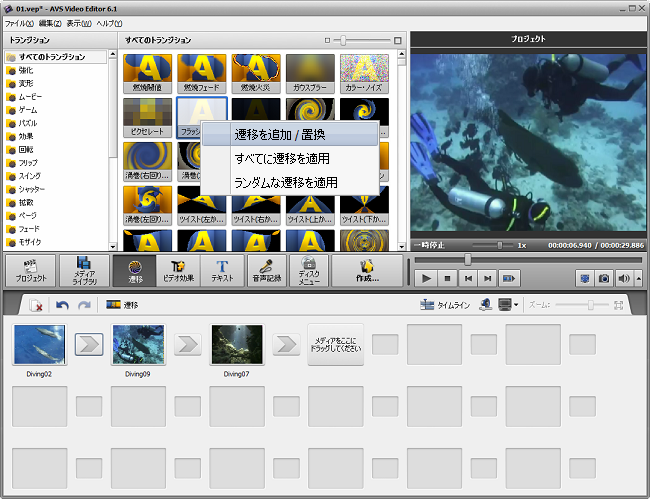
- 遷移を追加/置換 - 現在選択された遷移をストーリーボードにビデオクリップの間に前に長方形に追加する。
- すべてに遷移を適用 - 現在選択された遷移をストーリーボードにすべてのビデオクリップの間に追加する。
- ランダムな遷移を適用 - ランダムな遷移をストーリーボードすべてのビデオクリップの間に追加する。